Table des matières
- 1. Généralités
- 2. Conseils avant la première utilisation
- 3. Installation
- 4. Présentation de l'espace de travail
- 5. Places boursières - Marchés - Secteurs d'activités
- 6. Listes de valeurs
-
- 6.1. Principes de la mise en œuvre des listes de valeurs
- 6.2. Mise à jour automatique de la liste de référence
- 6.3. Ajout par l'utilisateur d'une valeur dans la liste de référence
- 6.4. Recherche d'une valeur à partir de son nom ou de son code ISIN
- 6.5. Création et mise à jour des listes personnelles
- 6.6. Suppression d'une valeur de la liste de référence
- 6.7. Présentation de la fiche valeur
- 7. Mise à jour des cours "fin de journée" (ou EOD)
- 8. Mise à jour des cours "intraday"

- 9. Fonctions diverses
Axial Finance est un logiciel boursier qui offre une solution globale pour :
-
recevoir par Internet les cours des bourses :
-
les cours "fin de journée" disponibles après la clôture,
-
les cours en temps réel dans un flux de données (ie transactions boursières avec le carnet d'ordres),
-
-
réaliser des études d'Analyses Techniques et Graphiques à partir des cours de bourse "fin de journée" et "intraday",
-
émettre des alertes pendant le fonctionnement en temps réel. Ces alertes sont définies par l'utilisateur et peuvent prendre en compte toutes les caractéristiques d'évolution des cours,
-
rechercher marché par marché les valeurs qui satisfont des règles de décision définies par l'utilisateur,
-
définir des stratégies d'achat-vente à partir de règles programmées par l'utilisateur et en vérifier le résultat sur l'historique des cours de bourse,
-
mettre en œuvre des Systèmes de Trading et d'en analyser les résultats sur les cours "fin de journée" et "intraday"
-
mettre en œuvre différents outils d'aide aux décisions de trading,
-
gérer un nombre quelconque de portefeuilles boursiers,
-
réaliser l'Analyse Fondamentale des sociétés cotées en bourse et de comparer leurs ratios financiers,
-
passer des ordres de bourses auprès des courtiers avec lesquels un partenariat a été établi.
Axial Finance est le fruit des toutes nouvelles technologies informatiques et Internet. Le programme est entièrement réalisé en langage Java 2 et contient une base de données relationnelle.
Ces technologies donnent au programme une très grande souplesse d'utilisation, convivialité et simplicité dans l'interface Homme-Machine, rapidité dans l'exécution d'opérations complexes, et permettent de garder en mémoire un grand nombre d'informations.
Axial Finance est prévu pour traiter les valeurs des différentes places boursières mondiales chacune dans leur devise respective.
Avec ses différentes versions, Axial Finance couvre les besoins des investisseurs particuliers (débutants ou confirmés, des traders, des clubs d'investissement, des gérants de biens et des investisseurs professionnels.
Son utilisation est intuitive et extrêmement conviviale grâce à une ergonomie particulièrement étudiée.
Axial Finance est organisé de façon modulaire pour réaliser les fonctions principales suivantes :
-
Analyse Technique et Graphique des cours de bourse à partir des cours "fin de journée" et des cours "intraday" reçus en temps réel
-
Aide aux décisions de trading à court et moyen termes, comprenant la détection des tendances des valeurs, la détection des signaux d'achat et de vente
-
Le trading en temps réel sur les actions, Futures, Forex, ...
-
La programmation de Systèmes de Trading et l'analyse des résultats sur les cours "fin de journée" et "intraday"
-
Gestion de Portefeuilles boursiers
-
Analyse Fondamentale des sociétés cotées et comparaison de leurs performances financières
Important
Ce manuel s'applique aux trois versions de la gamme : Axial Finance Premier, Axial Finance Expert et Axial Finance Maestro.
Les chapitres ou paragraphes de ce manuel sont repérés par l'icône :
-
 quand ils ne s'appliquent qu'aux versions Axial Finance Expert
et Axial Finance Maestro
quand ils ne s'appliquent qu'aux versions Axial Finance Expert
et Axial Finance Maestro -
 quand ils ne s'appliquent qu'à la version Axial Finance Maestro
quand ils ne s'appliquent qu'à la version Axial Finance Maestro
Avertissement
Par la fourniture de ce logiciel, la société Ariane Software a uniquement pour objectif de mettre à la disposition des utilisateurs un outil performant d'analyse des valeurs boursières, de stockage de l'information boursière et financière ainsi que de réflexion et d'aide à la décision pour réaliser ensuite des transactions boursières.
Chaque utilisateur conserve l'entière responsabilité des décisions qu'il pourrait être amené à prendre suite à l'utilisation de ce logiciel.
Ni la société Ariane Software, ni ses administrateurs, dirigeants, employés, adhérents, agents ou consultants ne pourront être tenus responsables à l'égard de quelque personne que ce soit pour quelques pertes, dommages, coûts ou dépenses que ce soient (notamment manque à gagner, ou perte d'usage, dommages directs, indirects, accessoires ou consécutifs) résultant d'inexactitudes, d'erreurs, d'omissions ou d'altérations dans les résultats obtenus par l'utilisation de ce logiciel.
-
Processeur Intel Core ou équivalent à partir de 2 GHz
-
Systèmes d'exploitation :
-
Windows (10 ou supérieur)
-
macOS (10.14 "Mojave" ou supérieur)
-
Linux
-
-
Mémoire vive de 4 Go ou plus
-
Espace libre disponible sur le disque dur de 500 Mo
-
Connexion Internet haut débit
Axial Finance est conçu pour accepter les principales résolutions d'écrans existantes. Une résolution minimale de 1650x1080 est nécessaire pour utiliser l'application confortablement. Une résolution plus élevée permettra d'améliorer la qualité de présentation des graphiques.
Important
Pendant l'exécution du programme Axial Finance est amené à se connecter à Internet. Il faut donc que l'installation de l'ordinateur permette les différentes connexions nécessaires.
-
Dans le cas où l'ordinateur est installé derrière un pare-feu, proxy, routeur ou réseau d'entreprise ou via une liaison Wifi, il est nécessaire que certains ports TCP soient ou restent ouverts :
-
ports 80 et 443 pour le téléchargement des cours "fin de journée"
-
ports 8080, 5672 et 2189 à 2196 pour recevoir le flux temps réel en "streaming"
-
-
Dans le cas où l'ordinateur est équipé d'un système antivirus, il est nécessaire que cet antivirus laisse passer les connexions sans en modifier le contenu vers les sites :
-
update.ariane-software.com pour recevoir les mises à jour du logiciel
-
data.ariane-software.com pour télécharger le référentiel des valeurs des marchés
-
quotefeed.abcbourse.com pour télécharger les cours "fin de journée"
-
*.esignal.com pour recevoir le flux en temps réel
-
Les outils graphiques en Analyse Technique demandent de double cliquer avec la souris. Assurez-vous que ses réglages de vitesse sont corrects pour obtenir un fonctionnement satisfaisant.
Axial Finance est fourni avec les historiques des cours "fin de journée" des actions et indices d'Euronext Paris des 20 dernières années connus à la date d'impression du CD d'installation. Ces historiques devront être complétés par l'utilisateur par téléchargement ou importation de fichiers.
Pour les autres places boursières, l'utilisateur doit télécharger ou importer ces historiques dans le logiciel.
Consulter le manuel aux paragraphes Mise à jour des cours "fin de journée" ou Mise à jour des cours "intraday".
Le logiciel est fourni avec un portefeuille de démonstration. Suivre la procédure décrite au paragraphe Création, Annulation d'un portefeuille pour le supprimer et créer un ou plusieurs portefeuilles.
Prendre connaissance de l'usage de ces procédures au paragraphe Sauvegarde et Restauration des données utilisateur.
Axial Finance vérifie à chaque lancement la disponibilité d'une nouvelle version de l'application et l'installe automatiquement (Nota : il faut donc que la connexion Internet soit ouverte au lancement de l'application). Une fenêtre de mise à jour indique les améliorations, modifications ou corrections apportées à l'application.
Dans le cas où l'utilisation du logiciel ferait apparaître certaines difficultés, le site www.axialfinance.com est à votre disposition pour recevoir vos questions à l'adresse suivante :
http://www.axialfinance.com/support.jsp.
Remplissez le formulaire de façon détaillée et cliquez sur le bouton . L'équipe Ariane Software vous apportera réponse dans les meilleurs délais.
-
Télécharger le fichier
axialfinance-expert-7.1.exeet l'exécuter pour démarrer la procédure d'installation. -
Pour lancer l'application, cliquer sur l'icône placée sur le bureau au cours de l'installation ou passer par le menu .
-
Faire glisser le fichier
Axial Finance 7.1.zipsur le bureau et cliquer dessus pour le décompresser. -
Faire glisser l'icône Axial Finance dans le dossier .
-
Cliquer sur l'icône Axial Finance pour démarrer le programme.
Le mode d'installation sous Linux varie suivant la distribution utilisée :
-
Cliquer sur le fichier
.debpour lancer l'installation. -
Cliquer sur l'icône Axial Finance du menu pour démarrer le programme.
-
Cliquer sur le fichier
.rpmpour lancer l'installation. Si l'installation ne démarre pas, passer en mode manuel en tapant l'instruction suivante en ligne de commande :rpm -Uvh axialfinance-expert-7.1-1.noarch.rpm
-
Vérifier que la bonne version de Java est installée en tapant en ligne de commande :
java -version
Axial Finance est certifié pour fonctionner avec OpenJDK 8 et Oracle Java 8. Si aucune de ces versions n'est intégrée à votre distribution Linux elle devra être téléchargée et installée séparément.
-
Cliquer sur l'icône Axial Finance du menu pour démarrer le programme.
-
Recopier le fichier portant l'extension
.tar.bz2dans un répertoire d'installation de votre choix. -
Décompresser l'archive depuis la ligne de commande en tapant :
tar -jxf axialfinance-expert-7.1.tar.bz2
-
Vérifier que la bonne version de Java est installée en tapant en ligne de commande :
java -version
Axial Finance est certifié pour fonctionner avec OpenJDK 8 et Oracle Java 8. Si aucune de ces versions n'est intégrée à votre distribution Linux elle devra être téléchargée et installée séparément.
-
Pour lancer l'application cliquer sur le script
axialfinance.shsitué dans le répertoire d'installation.
Au premier lancement du programme, Axial Finance demande d'entrer le nom de l'utilisateur et le numéro de licence du logiciel. Utiliser le numéro de licence à 16 caractères reçu après la commande du logiciel. Sans ce numéro, il ne sera pas possible d'utiliser le programme.
L'espace de travail dans Axial Finance est organisé autour d'un certain nombre d'écrans permettant un accès simple et direct aux différentes fonctions du logiciel.
Cet espace de travail schématisé ci-dessous comporte les parties suivantes :
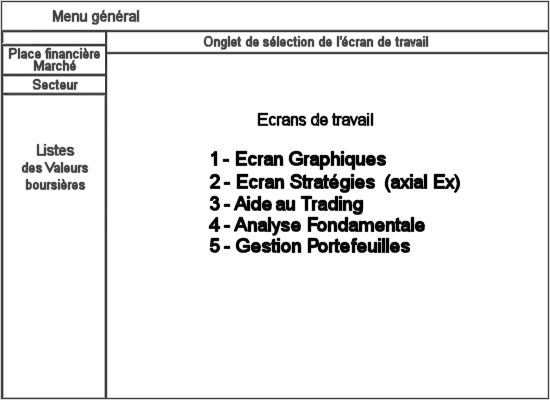
Le menu général comporte six options principales :

Le menu pour choisir entre :
|
|
pour effectuer le téléchargement des cours "fin de journée". |
|
|
pour programmer le mode Automatique de téléchargement des cours "fin de journée". |
|
|
pour télécharger les cours historiques intraday sur les 12 derniers mois. |
|
|
pour télécharger les cours "fin de journée" de la séance en cours jusqu'à l'heure du moment. |
|
|
pour permettre à l'utilisateur d'ajouter d'autres valeurs dans la Liste de référence en plus de celles fournies avec le logiciel et qui sont mises à jour automatiquement à chaque lancement. |
|
|
pour afficher les caractéristiques de la valeur. |
|
|
pour réaliser une opération de division du nominal (ou split) de la valeur sélectionnée. |
|
|
pour créer et mettre à jour les listes personnelles de valeurs à partir de la liste de référence, listes pouvant contenir des valeurs de différentes bourses. |
|
|
pour fermer le programme Axial Finance. |
Le menu pour choisir entre :
|
|
pour lire le journal enregistrant les alertes émises quand le temps réel est en fonctionnement. |
|
|
pour lire le journal enregistrant les ordres de bourse transmis aux courtiers. |
Le menu pour choisir entre :
|
|
pour réenregistrer l'espace de travail ouvert ou bien enregistrer cet espace sous un nom à saisir |
|
|
pour renommer un des espaces de travail existant. |
|
|
pour supprimer un des espaces de travail existant. |
|
|
pour ouvrir une nouvelle fenêtre du type à préciser selon la version : Graphique, Tableau des cours, Screener, Palmarès, Carnet d'ordres, Liste de transactions, TickFlow. |
|
|
pour ouvrir un des espaces de travail enregistré. L'espace actuellement ouvert apparaît en caractères gras dans la liste. |
Le menu pour choisir entre :
|
|
pour ouvrir la fenêtre de programmation des indicateurs personnels. |
|
|
pour ouvrir la fenêtre de programmation des signaux. |
|
|
pour ouvrir la fenêtre de programmation des règles utilisées en Screening des marchés dans l'écran . |
|
|
pour ouvrir la fenêtre de programmation des stratégies de trading. |
|
|
pour importer dans le logiciel les indicateurs, signaux, règles de screening et stratégies développés par d'autres utilisateurs. |
|
|
pour importer automatiquement dans le logiciel les indicateurs, signaux, règles de screening et stratégies mis à disposition sur le site Internet Axial Finance. |
|
|
pour exporter du logiciel vers d'autres utilisateurs les indicateurs, signaux, règles de screening et stratégies. |
Le menu pour choisir entre :
|
|
pour définir le mode d'affichage de la liste des valeurs :
|
|
|
pour ouvrir la fenêtre de dialogue de mise à jour des secteurs d'activité économique. |
|
|
pour ouvrir la fenêtre de dialogue permettant la définition du mode de calcul des frais de courtage des ordres saisis en portefeuille. |
|
|
pour ouvrir la fenêtre de dialogue permettant la programmation du mode de calcul de l'impôt de bourse des ordres saisis en portefeuille. |
|
|
pour ouvrir la fenêtre de dialogue permettant la définition des paramètres de calcul de la couverture disponible pour les ordres au SRD. |
|
|
pour choisir la devise dans laquelle sera tenue la comptabilité des ordres en portefeuille. |
|
|
pour choisir le courtier vers lequel les ordres de bourse seront transmis. |
|
|
pour enregistrer l'identifiant et mot de passe de connexion au courtier. |
|
|
pour, à l'ouverture d'une nouvelle fenêtre graphique, définir les caractéristiques de graphique (dimension, échelles, ...), les indicateurs techniques présents ainsi que le style de tracé du graphique. |
|
|
pour, à l'ouverture du logiciel, retrouver l'espace de travail en l'état à la fermeture précédente du logiciel ou bien ouvrir sur le dernier espace de travail sélectionné et mémorisé. |
|
|
pour définir les informations à inscrire dans les graphiques résultant de l'application des stratégies (courbes "Equity"). |
|
|
pour prendre connaissance des abonnements en cours de validité ou bien terminés, ainsi que saisir l'identifiant et le mot de passe pour la réception du flux temps réel. |
|
|
pour choisir le "Look & Feel" de l'écran. |
|
|
pour changer la langue de l'application (après redémarrage). |
Le menu pour choisir entre :
|
|
pour mettre à jour les cours de bourse à partir des cours contenus dans un fichier externe (nota : alternative aux procédures de téléchargement et de mises à jour au menu général ). |
|
|
pour créer un fichier externe avec les cours d'une valeur mémorisés dans le logiciel. |
|
|
pour ouvrir la fenêtre de sauvegarde sur le disque dur de l'ordinateur ou un support externe des données personnelles de l'utilisateur : espaces de travail, résistances-supports, portefeuilles, données financières, et listes personnelles des valeurs. |
|
|
pour ouvrir la fenêtre de restauration dans Axial Finance des informations mémorisées sur le disque dur de l'ordinateur ou un support externe : espaces de travail, résistances-supports, portefeuilles, données financières, et listes personnelles des valeurs. |
|
|
pour afficher les taux de change actuels des devises des principales places boursières. |
Le menu pour choisir entre :
|
|
pour consulter à l'écran le manuel utilisateur. |
|
|
pour consulter à l'écran les fiches descriptives des indicateurs techniques. |
|
|
pour consulter à l'écran le manuel de programmation en JavaScript des indicateurs techniques et des signaux. |
|
|
pour se connecter au site http://www.axialfinance.com. |
|
|
pour lire les conditions d'octroi de la licence du logiciel. |
Axial Finance affiche les valeurs des différentes places boursières contenues dans sa base de données dans une liste globale ou partielle en fonction du besoin. Cette liste peut rester en permanence à gauche de l'écran, être cachée ou bien présentée dans une fenêtre flottante. Au menu général l'option permet de choisir le mode d'affichage.
En haut de la liste, une boite à onglets donne les choix suivants :
-
L'onglet pour afficher toutes les valeurs de la liste de référence de la bourse sélectionnée. La liste globale peut ensuite être filtrée par segment de marché, indice et secteur d'activité économique.
-
L'onglet pour afficher les listes personnelles créées par l'utilisateur.
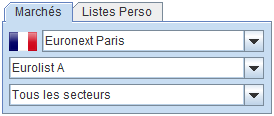 |
Cet onglet contient 3 listes déroulantes pour définir et filtrer le contenu de la liste affichée en dessous :
La liste affichée contient toutes les valeurs de la liste de référence du logiciel avec éventuellement les valeurs ajoutées par l'utilisateur. |
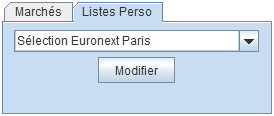 |
Cet onglet contient la liste déroulante permettant d'afficher les valeurs d'une liste personnelle créée par l'utilisateur. Le bouton commande l'ouverture la fenêtre de dialogue pour ajouter/supprimer une liste personnelle et en modifier le contenu. L'utilisateur peut créer autant de listes personnelles qu'il le souhaite, chacune avec un nombre quelconque de valeurs présentes dans les différentes places boursières. |
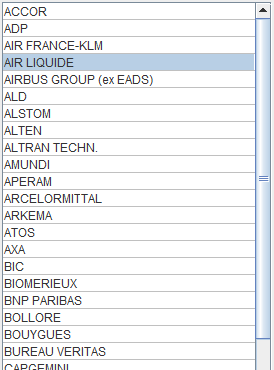 |
Ces listes permettent de sélectionner les valeurs qui seront affichées dans les différents écrans de travail. Pour les fenêtres graphiques de l'Analyse Technique, plusieurs modes de sélection sont disponibles et programmables en ouvrant l'option au menu général :
|
En cliquant avec le bouton droit de la souris sur cette liste, un menu contextuel apparaît pour permettre le choix d'une fonction portant sur la valeur sélectionnée dans la liste. Certaines de ces fonctions peuvent également être engagées depuis le menu général.
Rubriques du menu contextuel :
|
|
pour afficher les caractéristiques de la valeur sélectionnée. |
|
|
pour ajouter cette valeur à une liste personnelle sans devoir ouvrir la fenêtre de dialogue en cliquant sur le bouton depuis l'onglet . |
|
|
pour transférer cette valeur de la liste personnelle vers une autre liste personnelle (Cette option est présente quand une liste personnelle est sélectionnée). |
|
|
pour supprimer la valeur sélectionnée de la liste de référence ou d'une liste personnelle. Cette option n'est présente que dans les deux cas suivants : la valeur a été entrée manuellement par l'utilisateur dans la liste de référence ou bien le menu contextuel est ouvert à l'onglet et une liste personnelle est sélectionnée. |
|
|
pour ouvrir la fenêtre de dialogue permettant de passer l'ordre d'achat comptant de la valeur sélectionnée. |
|
|
pour ouvrir la fenêtre de dialogue permettant de passer l'ordre d'achat au SRD de la valeur sélectionnée. |
|
|
pour ouvrir la fenêtre de dialogue permettant de passer l'ordre de vente à découvert de la valeur sélectionnée. |
|
|
pour effectuer la division du nominal de la valeur sélectionnée : mise à jour de l'historique des cours et le cas échéant des portefeuilles. |
|
|
pour consulter à l'écran le paragraphe Liste des valeurs du manuel utilisateur. |
Note
Il n'est pas possible de supprimer de la liste de référence les valeurs gérées par Ariane Software et mises à jour automatiquement dans le logiciel.
En dessous des onglets "Marché" et "Liste Perso", un champ de recherche permet d'entrer le nom ou le code ISIN d'une valeur recherchée parmi les places boursières.
Cette fonction est détaillée au paragraphe Recherche d'une valeur.
En haut et au centre de l'écran, une boite à onglets permet d'accéder directement aux cinq grandes parties fonctionnelles de Axial Finance.

|
|
pour l'ouverture des fenêtres graphiques et la réalisation des opérations d'analyse graphique et techniques sur les cours "fin de journée", les cours "intraday" et la réception du flux temps réel. |
|
|
pour l'application des stratégies d'achat-vente sur l'historique des cours et l'analyse des résultats. |
|
|
pour la mise en œuvre du "screening" des valeurs par marché ainsi que d'autres outils d'aide au trading. |
|
|
pour analyser les Sociétés cotées et comparer leurs performances financières. |
|
|
pour enregistrer et suivre les valeurs en portefeuilles. |
Important
À la fermeture du programme Axial Finance mémorise l'espace de travail présent dans la zone , espace de travail qui sera automatiquement réaffiché en l'état au démarrage suivant du logiciel si cette option est choisie au menu général . Dans le cas où l'option a été choisi, l'espace restauré sera donc le dernier espace sélectionné mais sans les modifications éventuelles ultérieures à la commande d'enregistrement en mémoire par l'utilisateur.
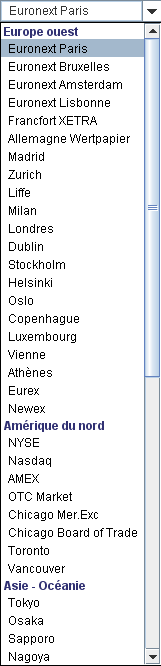 |
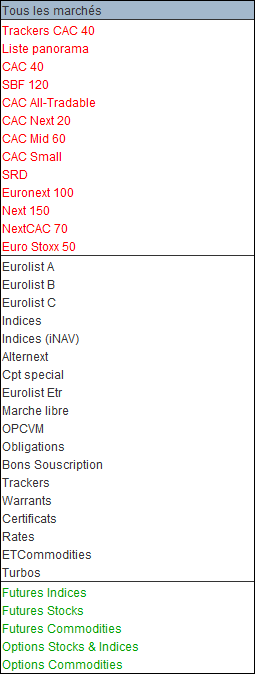 |
Axial Finance permet d'accéder aux valeurs de pratiquement toutes les places boursières mondiales. Les places boursières sont classées par zone géographique. Ensuite, pour chaque bourse, les valeurs peuvent être filtrées par segment de marché ou par indices. Dans l'exemple ci-contre, la place Euronext Paris a été sélectionnée. La seconde liste déroulante fait apparaître la possibilité d'afficher pour cette place :
|
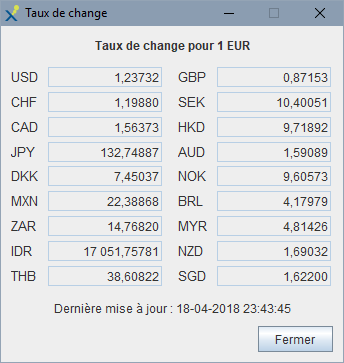 |
Axial Finance est doté d'un dispositif mettant à jour automatiquement à intervalle régulier les taux de change des différentes places boursières par rapport à la devise de référence. Ces taux de change sont utilisés lors des opérations en devise en . Pour afficher la fenêtre des taux de change cliquer sur dans le menu général puis choisir l'option . |
Les valeurs boursières répertoriées dans la liste de référence fournie avec le programme comprennent notamment leur secteur d'activité conformément à une classification généralement utilisée par les analystes financiers.
Les secteurs ainsi retenus par Axial Finance sont environ une trentaine.
L'utilisateur peut à sa convenance adapter cette classification en suivant la procédure décrite au paragraphe Personnalisation de la liste des secteurs d'activité économique.
Compte tenu de la très grande quantité de valeurs cotées sur les différentes places boursières mondiales ainsi que des modifications fréquentes intervenant dans leur composition, Axial Finance a retenu les principes suivants pour donner un maximum de souplesse et d'adaptabilité aux besoins de chaque utilisateur :
-
La base de données du logiciel garde en mémoire une liste globale dite liste de référence avec toutes les valeurs des différentes bourses de type Action, Indices, Trackers, Futures, Devises, Matières premières, Taux.
-
Cette liste de référence est automatiquement mise à jour à chaque ouverture du logiciel par téléchargement depuis le serveur de Ariane Software.
-
L'utilisateur a également la possibilité d'ajouter par une procédure manuelle d'autres valeurs dans la liste de référence (exemple : OPCVM).
-
Le contenu de la liste de référence peut être affiché par place boursière, marché ou secteurs d'activités : voir au paragraphe Listes des valeurs du chapitre "Présentation de l'espace de travail"
-
Pour faciliter l'exploitation des valeurs, l'utilisateur peut composer autant de listes personnelles qu'il le souhaite avec les valeurs qu'il souhaite utiliser dans les opérations de gestion de Portefeuilles, d'Analyse Technique, d'Analyse Fondamentale, ou d'aide aux décisions de Trading. Chaque liste personnelle peut contenir un nombre quelconque de valeurs.
Sur son serveur Internet, Ariane Software tient à la disposition des utilisateurs du logiciel les informations nécessaires à la mise à jour permanente de la liste de référence des valeurs des différentes places boursières.
Ces données sont tenues à jour régulièrement en fonction de l'évolution des sociétés cotées, par exemple :
-
Entrée ou radiation de la cote
-
Changement de segment de marché
-
Changement de composition des indices
-
Changement de nom ou de codification
La liste de référence contient pour chaque valeur les informations suivantes :
-
La place boursière de cotation
-
Le code d'identification Axial Finance
-
Le segment de marché d'appartenance
-
Le type
-
La devise
-
Le code ISIN ("International Securities Identification Number" selon le standard ISO 6166)
-
Le code mnémonique défini par la bourse
-
L'appartenance au SRD pour Euronext Paris
-
Le secteur d'activité économique
-
Le sous-jacent et la date d'échéance dans le cas de valeurs de type Futures, Warrants, Options, etc
-
Les codes spécifiques des courtiers vers lesquels le passage d'ordres est possible
-
La liste des indices dans lesquels la valeur est répertoriée
Cette procédure s'utilise quand une valeur n'existe pas dans la liste de référence. Une telle valeur es alors appelée "valeur personnelle" et s'affichera en couleur rouge dans la liste de référence. L'utilisateur doit saisir au minimum les informations suivantes pour définir la valeur :
- La place boursière
- Le nom
- Le segment de marché de la place boursière
- La devise
Le code ISIN et secteur d'activité économique sont facultatifs et pourront être ajoutés ultérieurement.
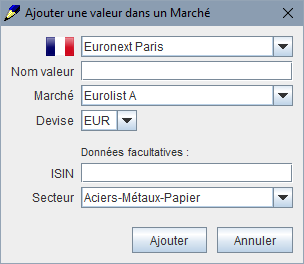 |
|
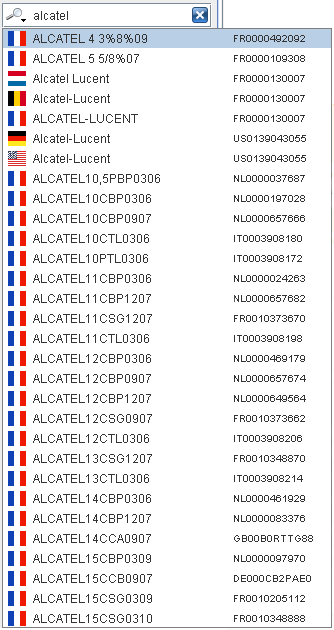 |
Dans la zone de saisie en haut de la liste des référence des valeurs, il est possible d'entrer :
Axial Finance affiche alors dans une fenêtre la liste de toutes les valeurs répondant au nom ou au code ISIN. Pour chaque valeur trouvée, cette fenêtre indique la place boursière (drapeau de la place), le nom complet et le code ISIN. Cliquer sur la ligne de la valeur effectivement recherchée et celle-ci s'affiche automatiquement dans la liste de référence. Quand la recherche ne donne aucun résultat, le nom saisi dans la zone de recherche s'inscrit en rouge. Le résultat de la recherche est limité aux 30 premiers résultats. Dans ce cas, compléter le nom de la valeur pour réduire le nombre de cas possibles. Le résultat de la recherche donne en priorité les valeurs dont le nom :
|
-
Afficher la liste des valeurs et ouvrir l'onglet .
-
Cliquer sur le bouton pour ouvrir la fenêtre de dialogue ci-dessous :
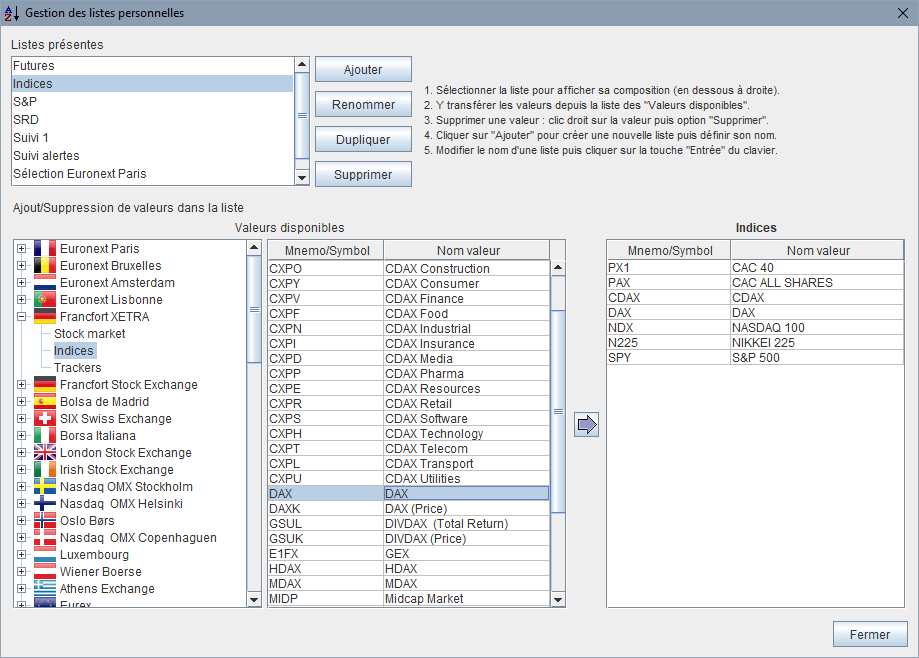
-
Cliquer sur le bouton puis saisir son nom dans la table.
- Sélectionner son nom dans la table des listes présentes. Les valeurs que cette liste contient s'affichent alors en dessous et à droite dans la table portant le nom de cette liste.
- Choisir la bourse et le marché des valeurs à ajouter.
-
Dans la table du cadre sélectionner la ou les valeurs à ajouter dans la liste personnelle puis cliquer sur le bouton

Note
Pour ajouter une seule valeur, il suffit de double-cliquer dessus dans la table.
Pour supprimer une valeur dans une liste personnelle :
-
Sélectionner la valeur dans la table "Valeurs" de la liste et appuyer sur la touche Suppr du clavier ou bien ouvrir le menu contextuel et choisir l'option .
-
ou bien, directement depuis la liste de référence, ouvrir le menu contextuel et choisir l'option .
Seules les valeurs dites personnelles ajoutées par l'utilisateur peuvent être supprimées de la liste de référence.
Sélectionner la valeur dans la liste de référence, ouvrir le menu contextuel et choisir l'option .
La fiche valeur présente les informations disponibles sur une valeur de la liste de référence.
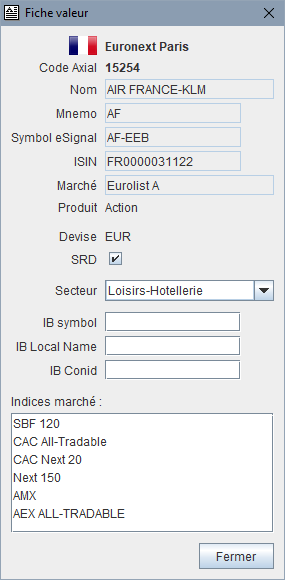 |
Certaines informations peuvent y être modifiées par l'utilisateur :
|
Axial Finance a été conçu pour simplifier au maximum cette opération en profitant de toutes les ressources disponibles sur Internet.
La mise à jour des cours peut se faire de plusieurs façons différentes pour les utilisateurs abonnés :
-
Automatiquement à l'affichage de la valeur dans un graphique si la connexion Internet est ouverte. Les cours de la valeur sont mis à jour depuis la date du dernier cours présent dans la base de données du logiciel. Dans ce cas, la totalité de l'historique disponible des cours n'est pas rechargée dans le logiciel.
-
En cliquant sur l'option du menu du graphique. Dans ce cas, la totalité de l'historique disponible des cours de la valeur est rechargée dans le logiciel.
-
Par téléchargement par Internet pour les utilisateurs abonnés. Ce mode de téléchargement se met en œuvre très simplement sur commande de l'utilisateur.
-
De façon totalement automatique au démarrage du logiciel pour les utilisateurs abonnés. Cette mise à jour automatique concerne les valeurs du type actions et indices. Le téléchargement s'effectue au démarrage du programme, dès que la connexion au réseau Internet est ouverte et sans intervention de l'utilisateur. Axial Finance détermine la période de mise à jour nécessaire et lance le téléchargement qui s'effectue simultanément avec les autres opérations réalisées par l'utilisateur.
Pour les utilisateurs non abonnés, par importation des cours depuis un fichier (texte ou Excel) que l'utilisateur peut se procurer sur les sites Internet en accès gratuit. Cette dernière possibilité, un peu plus complexe à mettre en œuvre que les deux précédentes, peut être utile dans certains cas particuliers pour des valeurs comme les SICAV ou FCP dont les cours ne sont pas largement diffusés.
À la première utilisation de Axial Finance, il convient de mettre à jour les cours des valeurs. Le programme est fourni avec sa base de données chargée des cours disponibles à la date d'impression du CD d'installation, le téléchargement des historiques depuis le menu permet ensuite de combler la période écoulée depuis cette date.
Ensuite, en activant le mode automatique, les cours seront mis à jour à chaque démarrage du programme ou bien le programme attendra que l'ordinateur soit connecté à Internet.
Le téléchargement des cours fin de journée nécessite la souscription d'un abonnement. Si le mode automatique est activé, ce téléchargement peut aussi être lancé à tout moment dans la mesure où le téléchargement automatique est terminé.
Le télécharger permet d'obtenir en une seule fois les cours des valeurs :
-
d'un ou plusieurs marchés d'une même place boursière,
-
d'une ou plusieurs listes personnelles,
-
d'une ou plusieurs valeurs d'un même segment de marché.
Pour effectuer un téléchargement, suivre la procédure suivante :
-
Au menu général choisir l'option pour ouvrir la fenêtre de dialogue ci-dessous.
-
Choisir la place boursière des cours à télécharger
-
Selon les cours à mettre à jour, sélectionner un des onglets , ou :
-
L'onglet permet de choisir un ou plusieurs marchés de la place choisie.
-
L'onglet permet de choisir les valeurs d'une ou plusieurs listes personnelles (valeurs pouvant appartenir à plusieurs places boursières).
-
L'onglet permet de choisir une ou plusieurs valeurs d'un segment de marché de la place choisie.
-
-
Ensuite, définir selon le besoin la durée des cours à télécharger dans le cadre . Cette liste propose les choix suivants : Depuis le téléchargement précédent, Avant derniers cours, Dernière semaine, Dernière quinzaine, Dernier mois, Derniers 3 mois, Derniers 6 mois, Derniers 12 mois, ou bien Depuis ... une date à préciser ensuite par le premier du mois et l'année.
-
Cliquer alors sur le bouton .
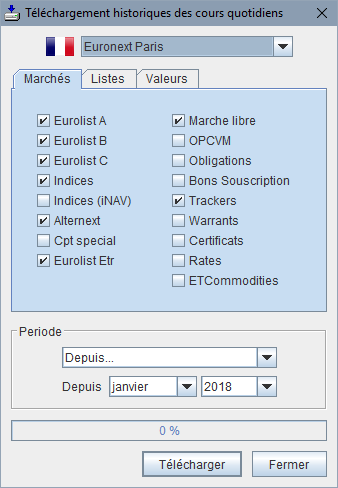 |
 |
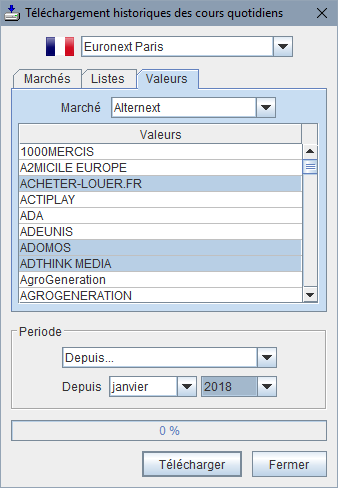 |
Le téléchargement commence et la progression s'affiche dans un panneau avec la quantité de valeurs et de cours téléchargés. La durée du téléchargement varie en fonction de la vitesse de la ligne Internet et du nombre de cours demandés. La fenêtre se ferme quand le téléchargement est terminé.
Axial Finance conserve en mémoire le choix des paramètres de téléchargement et enregistre la date de la dernière mise à jour des cours. Ainsi, lors des mises à jour suivantes, il suffit de rester avec le choix Depuis le téléchargement précédent.
Pour activer ou désactiver le mode automatique :
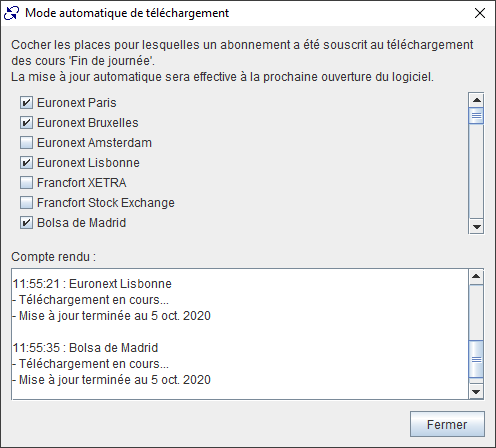 |
Au prochain démarrage du programme, les cours seront mis à jour automatiquement pour les places demandées, pendant que le programme exécute d'autres fonctions commandées par l'utilisateur (fonctionnement en "tâche de fond"). La fenêtre possède une zone de compte rendu, consultable à tout moment qui enregistre toutes les opérations effectuées. |
Important
En mode automatique, Axial Finance enregistre pour chaque place la date des derniers cours téléchargés. Cette date est utilisée comme point de départ de la période de téléchargement lors des démarrages ultérieurs du programme. Pour éviter une surcharge de la liaison Internet, la période de téléchargement en automatique est limitée aux 30 derniers jours par rapport à la date du moment. La zone de compte rendu indiquera si des valeurs avaient des derniers plus anciens. Dans ce cas, il faut utiliser le téléchargement des cours fin de journée depuis le menu pour mettre à jour la période non prise en compte en mode automatique.
Cette procédure est utilisée quand des fichiers de cours au format texte ou Excel sont disponibles en téléchargement sur Internet.
L'utilisateur disposant de tels fichiers de type texte ou Excel peut les transférer selon la procédure suivante dans la base de données du logiciel après les avoir enregistrés provisoirement sur le disque dur de l'ordinateur.
Important
Les valeurs peuvent être référencées de trois façons différentes au choix :
-
en spécifiant la place boursière et le code ISIN
-
ou en spécifiant la place boursière et le code MNEMO (mnémonique) de la place
-
ou en spécifiant le code d'identification Axial Finance. Ce code est indiqué dans la fiche valeur consultable depuis la liste des valeurs.
Dans le cas du référencement par la place boursière et le code ISIN ou MNEMO, le fichier ne doit contenir les cours des valeurs que d'une seule place boursière. Le référencement de la place boursière s'effectue dans la fenêtre d'importation, seul le code ISIN ou MNEMO doit être présent dans le fichier de cours.
Dans le cas du référencement par le code d'identification Axial Finance, le fichier peut contenir les cours des valeurs de plusieurs places boursières. Dans ce cas, la sélection de la place boursière de la fenêtre d'importation n'est pas utilisée.
Les cours dans le fichier doivent être classés par ordre chronologique croissant ou décroissant et pour chaque valeur les cours doivent se suivre. Axial Finance efface de la base de données tous les cours présents et compris entre les dates du premier et du dernier cours de chaque valeur et les remplace par ceux importés.
Note
Dans le cas où le fichier de cours ne contient les cours que d'une seule valeur, le code ISIN de la valeur peut ne pas être présent dans le fichier. Mais alors, ce code ISIN doit être spécifié dans la fenêtre d'importation.
-
Au menu général choisir l'option pour ouvrir la fenêtre de dialogue ci-dessous.
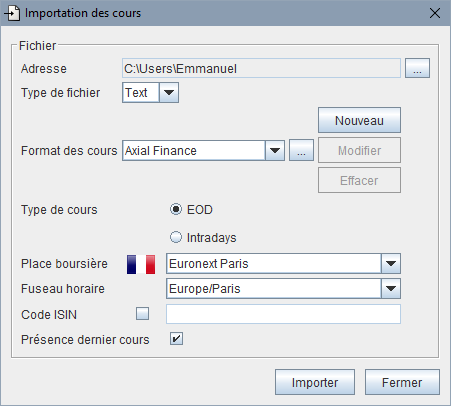
-
Cliquer sur le bouton à droite du champ pour ouvrir la fenêtre de recherche du fichier mis provisoirement sur le disque dur de l'ordinateur. L'adresse de ce fichier s'inscrit dans le champ .
-
Choisir le type de fichier (texte ou Excel).
-
Choisir le format des cours du fichier. Axial Finance propose une liste de formats généralement utilisés. Mais l'utilisateur a la possibilité de définir ses propres formats en cliquant sur le bouton pour ouvrir la fenêtre de création ou de modification des formats personnalisés (voir la procédure au paragraphe Paramétrage du format des cours).
-
Préciser le type de cours EOD (pour "fin de journée") ou intraday en cochant la case correspondante.
-
Définir également la place boursière des cours du fichier dans le cas du référencement des valeurs par leur code ISIN.
-
Dans le cas de cours intraday, préciser également le fuseau horaire des heures des cours du fichier.
-
Si le fichier de cours ne contient les cours que d'une seule valeur sans le code ISIN ni le code d'identification Axial Finance, il faut alors cocher la case et y inscrire ce code dans le champ correspondant. Axial Finance vérifie l'existence dans la liste de référence d'une valeur portant ce code pour la place boursière définie. Si le code ISIN n'est pas connu, l'importation sera refusée. Il faudra alors entrer manuellement cette nouvelle valeur dans la liste de référence avant d'importer les cours.
-
Cocher ou décocher la case selon que le fichier contient effectivement les derniers cours des valeurs. Cette information est utilisée par le logiciel pour mettre à jour les cours des positions en portefeuille.
-
Cliquer sur le bouton pour lancer l'importation.
Cette procédure permet de définir le type du fichier, la position des données et le caractère de séparation de ces données.
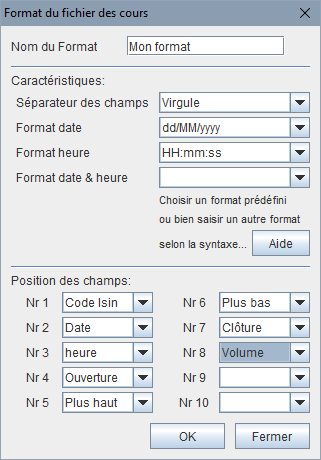 |
|
Le téléchargement et la mise à jour des cours intradays s'effectue pour les abonnements souscrits au flux temps réel.
Axial Finance permet de télécharger et de stocker dans sa base de données jusqu'à 12 mois de cours intradays en périodicité 1 minute.
-
Au menu général choisir l'option pour ouvrir la fenêtre de dialogue ci-dessous.
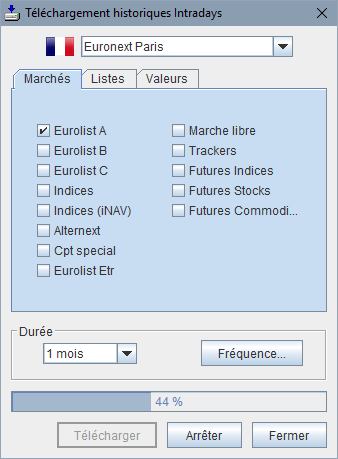
-
Définir les valeurs à télécharger dans un des onglets , ou .
-
Dans le cadre , choisir le nombre de jours, semaines ou mois à télécharger. 1 jour correspond à la journée en cours si cette opération est réalisée pendant l'ouverture de la bourse, ou bien le dernier jour de bourse disponible.
-
Cliquer sur le bouton .
Voir la procédure décrite au paragraphe Importation des cours depuis un fichier externe du chapitre Mise à jour des cours "fin de journée".
Les codes identifiant et mot de passe des abonnements souscrits par l'utilisateur sont automatiquement enregistrés dans le logiciel au lancement du programme (connexion Internet ouverte). L'utilisateur peut consulter la situation de ses abonnements dans la fenêtre de gestion en choisissant l'option du menu général .
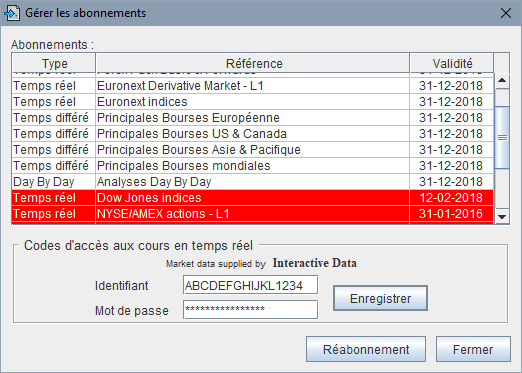
Pour chaque abonnement souscrit ou renouvelé, la fenêtre indique :
-
Le type d'abonnement (Journalier, Temps réel, Temp différé, Day By Day, etc)
-
Le nom de l'abonnement
-
La date de fin de validité
Les abonnements non renouvelés sont indiqués sur un fond de couleur rouge.
Note
Dans le cas d'un abonnement au flux temps réel, l'utilisateur a la possibilité en cas de besoin d'entrer manuellement l'identifiant et le mot de passe. Pour cela, les codes sont entrés dans les champs Identifiant et Mot de passe puis mémorisés en cliquant sur le bouton .
Dans la liste de référence les valeurs de type "action" sont généralement affectées à un secteur d'activité. En plus des secteurs déjà présents dans le logiciel l'utilisateur a la possibilité d'ajouter des secteurs supplémentaires :
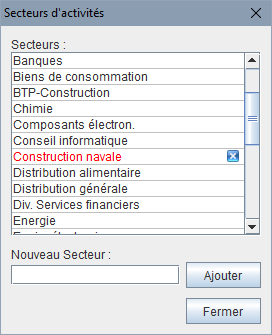 |
|
Note
Quand un secteur est supprimé, les valeurs qui s'y rapportent auront alors un champ secteur vide et apparaîtront dans la liste personnelle seulement si l'option est choisie. Choisir alors un autre secteur en ouvrant la .
Quand un nouveau secteur est ajouté, il convient de procéder à l'affectation des valeurs s'y rapportant en ouvrant la .
Quand le nominal d'une valeur change, les cours historiques dans la base de données jusqu'à la date de division du nominal doivent être modifiés ainsi qu'éventuellement les cours objectifs, niveaux de support ou résistance si cette valeur est en portefeuille. Axial Finance réalise aisément ces opérations avec la procédure suivante :
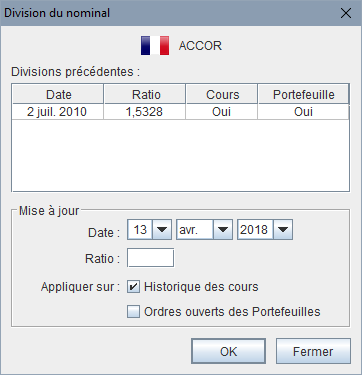 |
|
Important
Le ratio correspond au rapport entre le nombre d'actions après et le nombre d'actions avant l'opération. Par exemple une multiplication par 2 du nombre de titres donne un ratio de 2 (ce qui correspond également à une division par 2 du cours). En cas d'erreur, annuler l'opération en la répétant avec un ratio inverse (ex : 0.5 au lieu de 2) et à la même date.
Note
Si ultérieurement, l'historique de cette valeur est téléchargé à nouveau avec des cours sans la division du nominal, il conviendra de répéter cette opération. La table précédente rappelle les opérations déjà effectuées.
Axial Finance permet de sauvegarder les données essentielles sur le disque dur ou un support externe (clé USB, etc) et de les restaurer ultérieurement.
Pour sauvegarder les données :
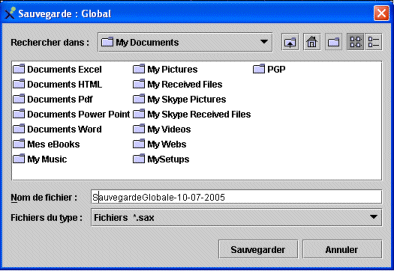 |
L'extension |
Note
Bien retenir le nom donné au fichier sauvegardé ainsi que le dossier dans lequel il est mémorisé pour le retrouver lors de la restauration.
Pour restaurer les données :
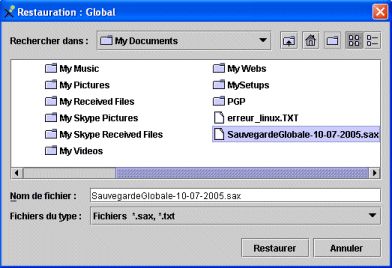 |
|
L'apparence du logiciel peut être modifiée. Axial Finance utilise par défaut le style Metal de Java. Il est possible de changer le style de l'interface pour qu'elle ressemble à celle du système d'exploitation :
-
Au menu général choisir l'option .
-
Sélectionner la case correspondant au "Look & Feel" désiré.
Il est recommandé de relancer le logiciel après cette opération.
Axial Finance permet d'exporter du logiciel les cours "Fin de journée" et "intraday" d'une valeur présente dans sa base de données. Les cours peuvent ainsi être mémorisés dans un fichier au format texte ou Excel puis exploités par l'utilisateur pour son usage strictement personnel. Le format d'exportation des cours peut être défini par l'utilisateur (voir la procédure de définition du format au paragraphe Paramétrage du format des cours).
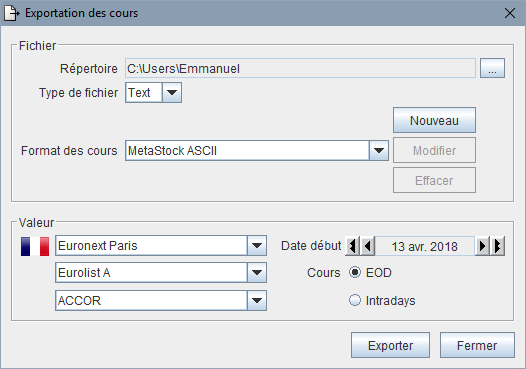 |
|
Le nom du fichier texte est est défini avec le code ISIN de la valeur (par exemple
FR0000120404.txt pour Accor).